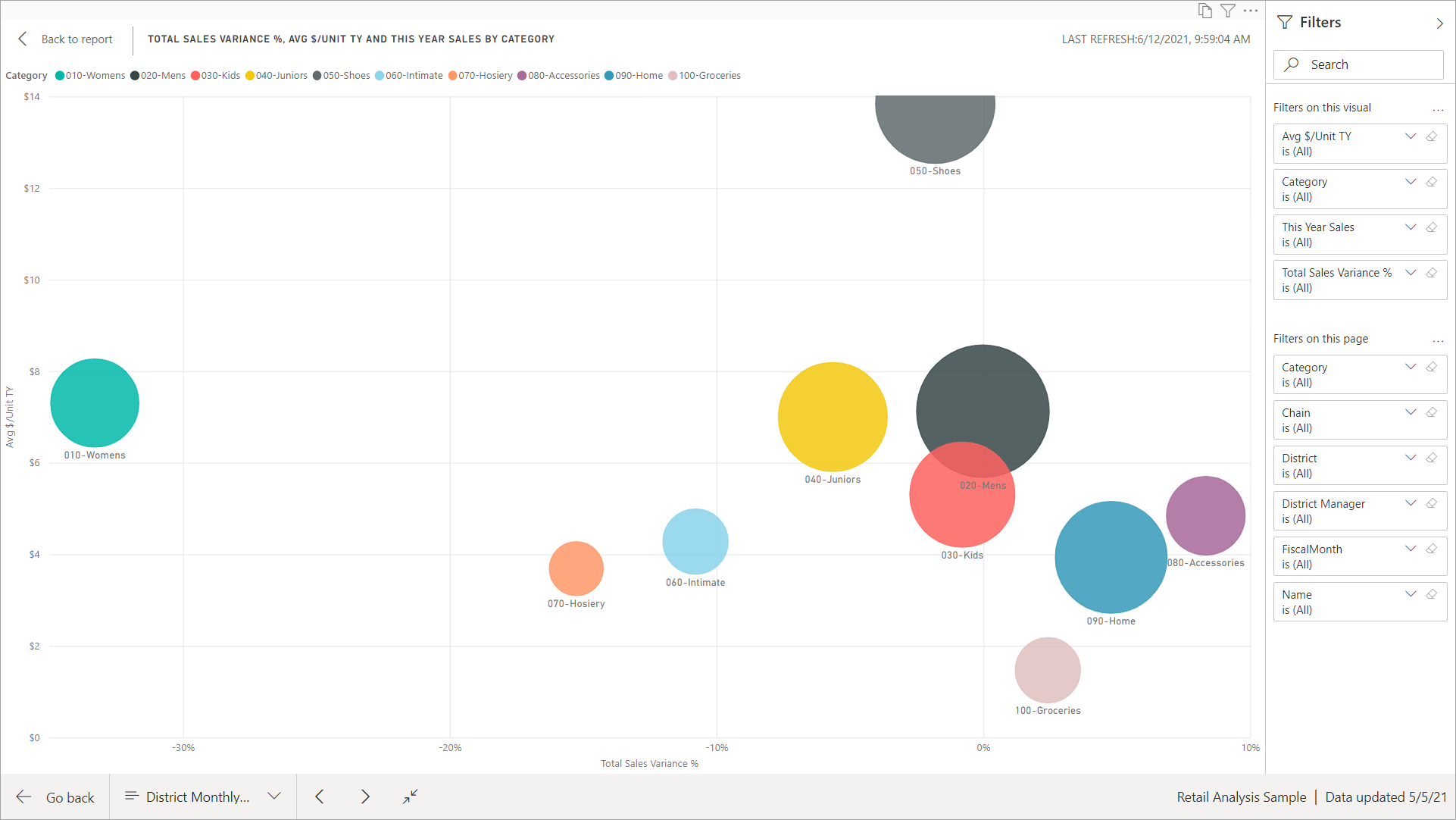Zmienianie wyświetlania strony raportu
DOTYCZY: usługa Power BI dla użytkowników
biznesowych usługa Power BI dla projektantów i deweloperów
Programu Power BI Desktop
wymaga licencji Pro lub Premium
Raporty można wyświetlać na wielu urządzeniach o różnych rozmiarach ekranu i współczynnikach proporcji. Dowiedz się, jak zmienić wyświetlanie strony raportu, aby dopasować ją do Twoich potrzeb.
Eksplorowanie menu Widok
Opcje w menu Widok zapewniają elastyczność wyświetlania stron raportu o wybranym rozmiarze i szerokości.
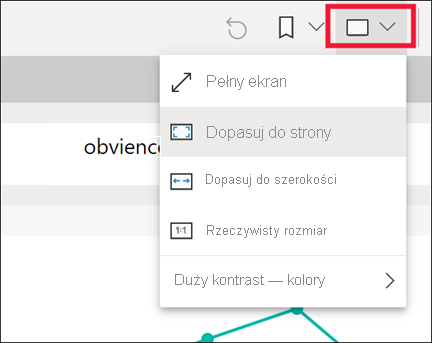
Jeśli wyświetlasz raport na małym urządzeniu, może być trudno zobaczyć tytuły i legendy. Wybierz pozycję Wyświetl>rozmiar rzeczywisty, aby zwiększyć rozmiar strony raportu. Użyj pasków przewijania, aby poruszać się po raporcie.
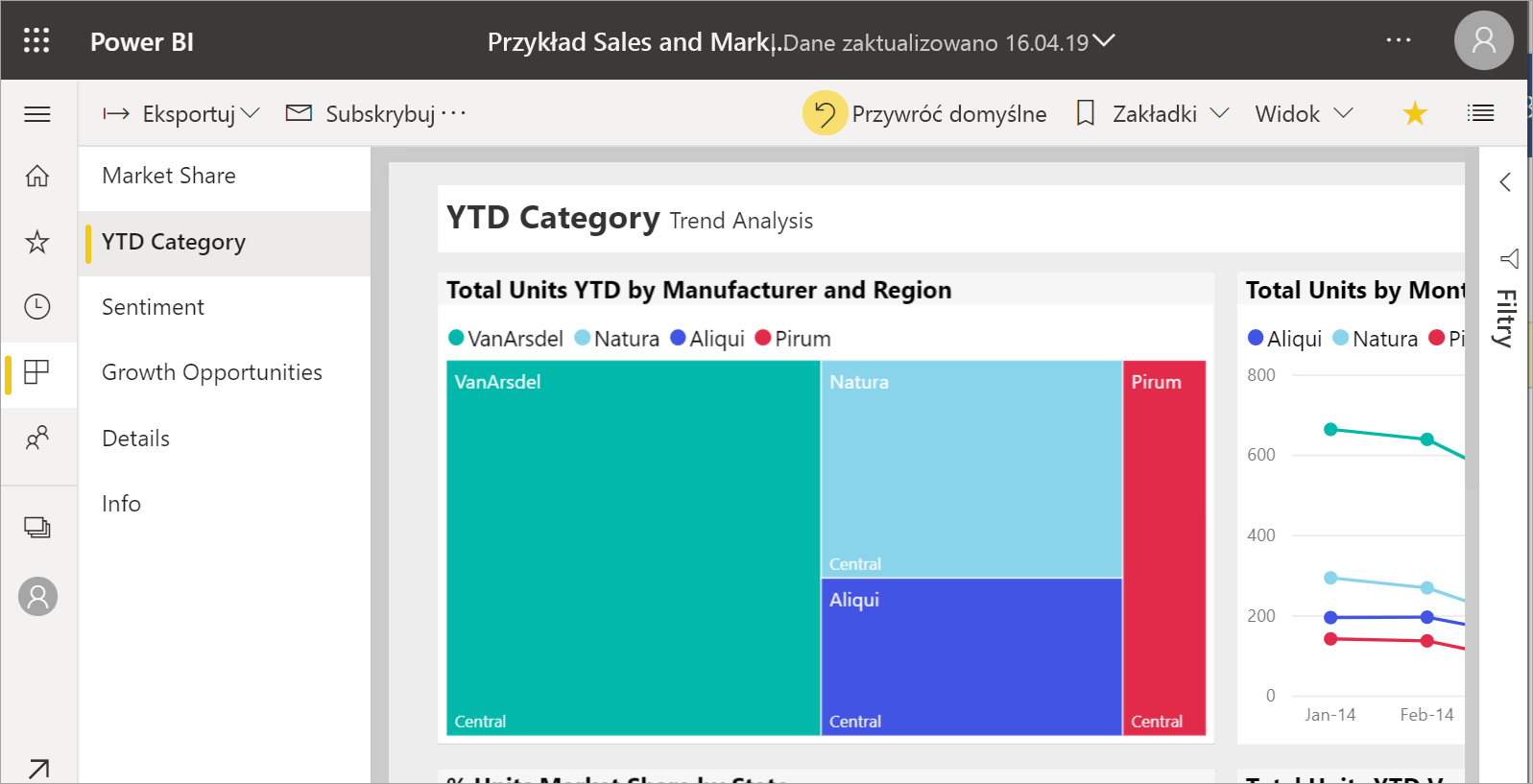
Dopasuj raport do szerokości ekranu, wybierając pozycję Dopasuj do szerokości z menu Widok . Ponieważ dostosowuje szerokość, a nie wysokość, może być konieczne użycie pionowego paska przewijania.
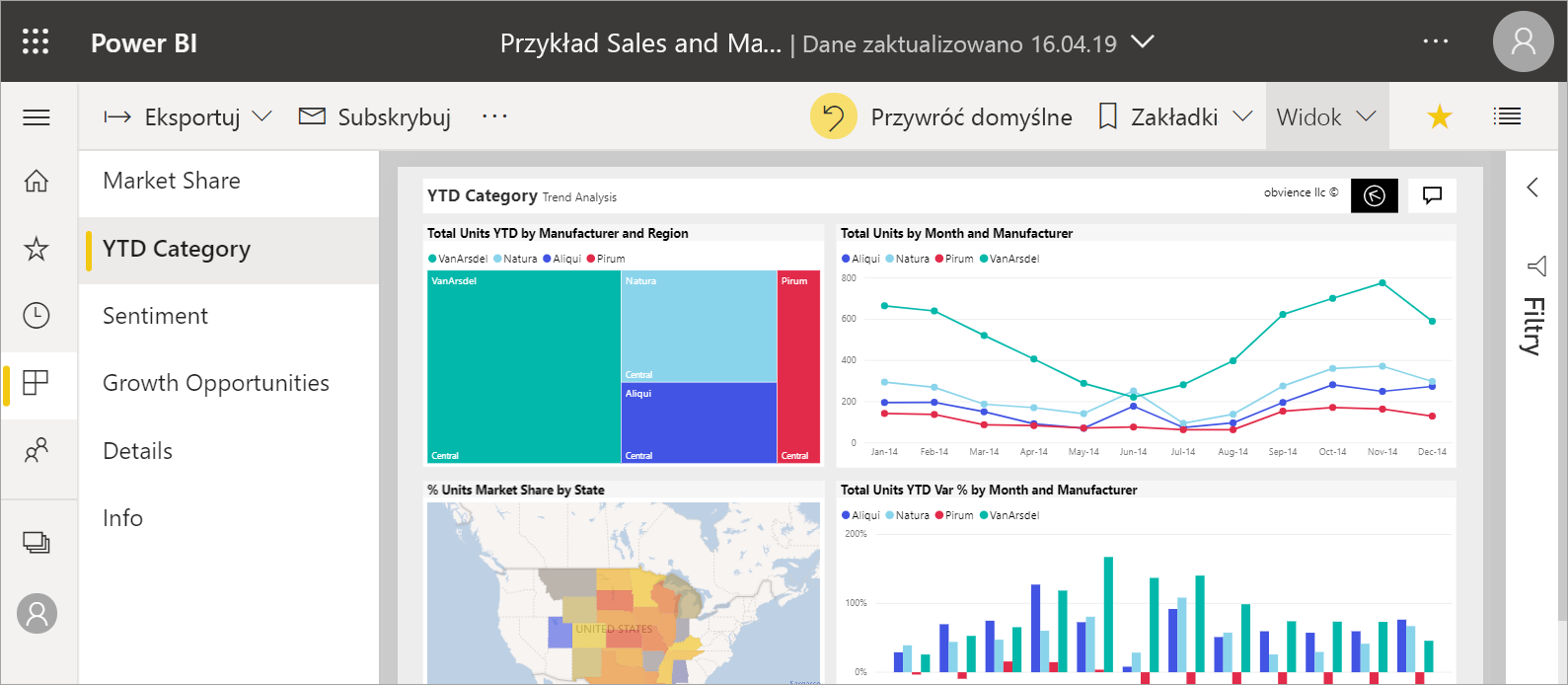
Jeśli nie chcesz żadnych pasków przewijania, ale chcesz jak najlepiej wykorzystać rozmiar ekranu, wybierz pozycję Dopasuj do strony z menu Widok .
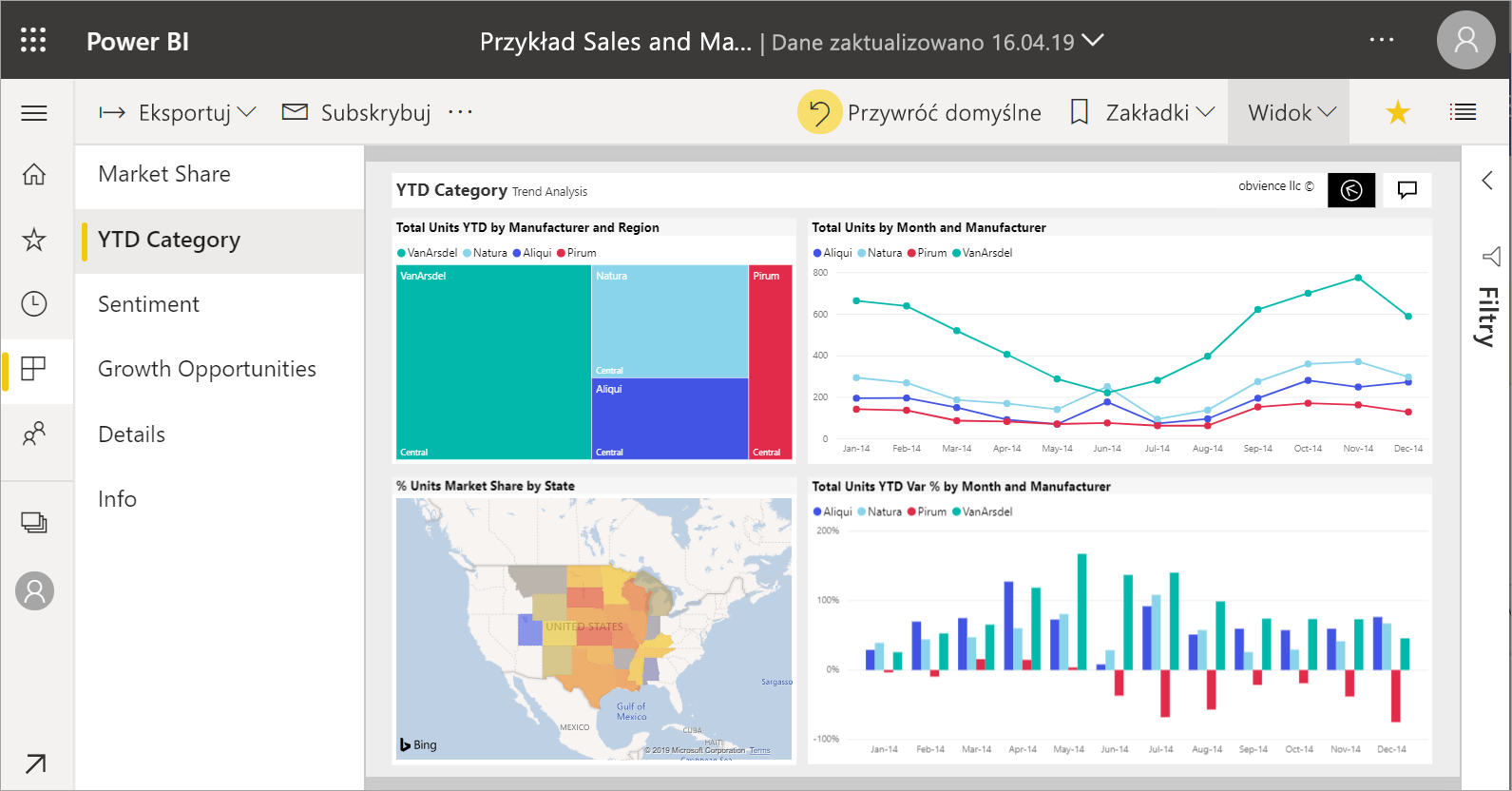
Zmień kolory wyświetlania, wybierając pozycję Kolory o wysokim kontraście w menu Widok . Wybierz jedną z opcji, takich jak Duży kontrast #1, Duży kontrast #2, Czarny wysoki kontrast lub Duży kontrast biały. Ta funkcja zapewnia osobom z niedowidzącymi opcjami lepszego zobaczenia raportów. W poniższym przykładzie znajduje się opcja Duży kontrast #1.
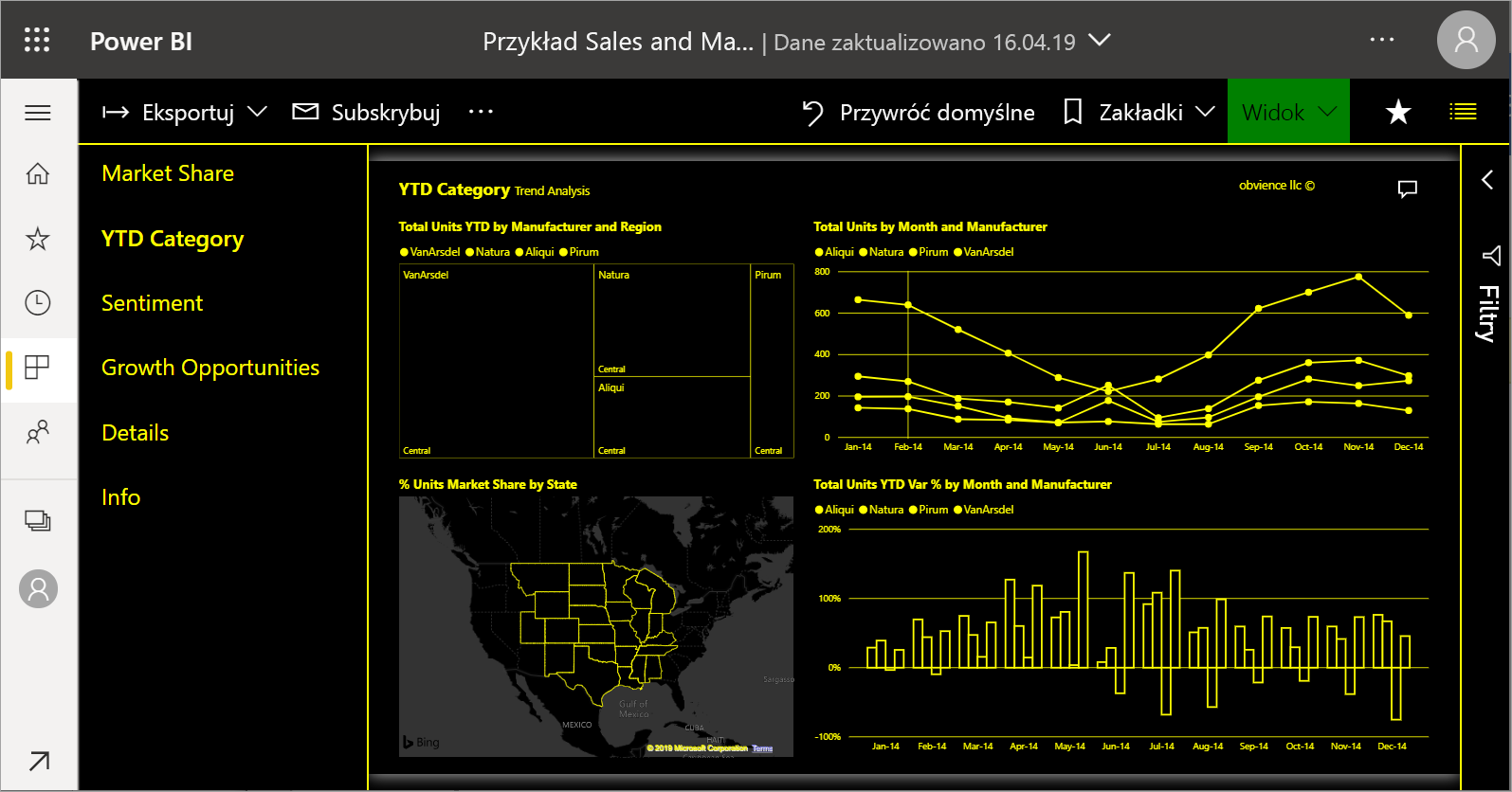
Wybierz pozycję Pełny ekran w menu Widok , aby wyświetlić stronę raportu bez pasków menu i nagłówków. Pełny ekran jest dobrym wyborem dla małych ekranów, na których szczegóły mogą być trudne do zobaczenia. Pełny ekran może być również dobrym wyborem podczas wyświetlania stron raportu na dużym ekranie, aby użytkownicy mogli wyświetlać je, ale nie wchodzić z nimi w interakcje.
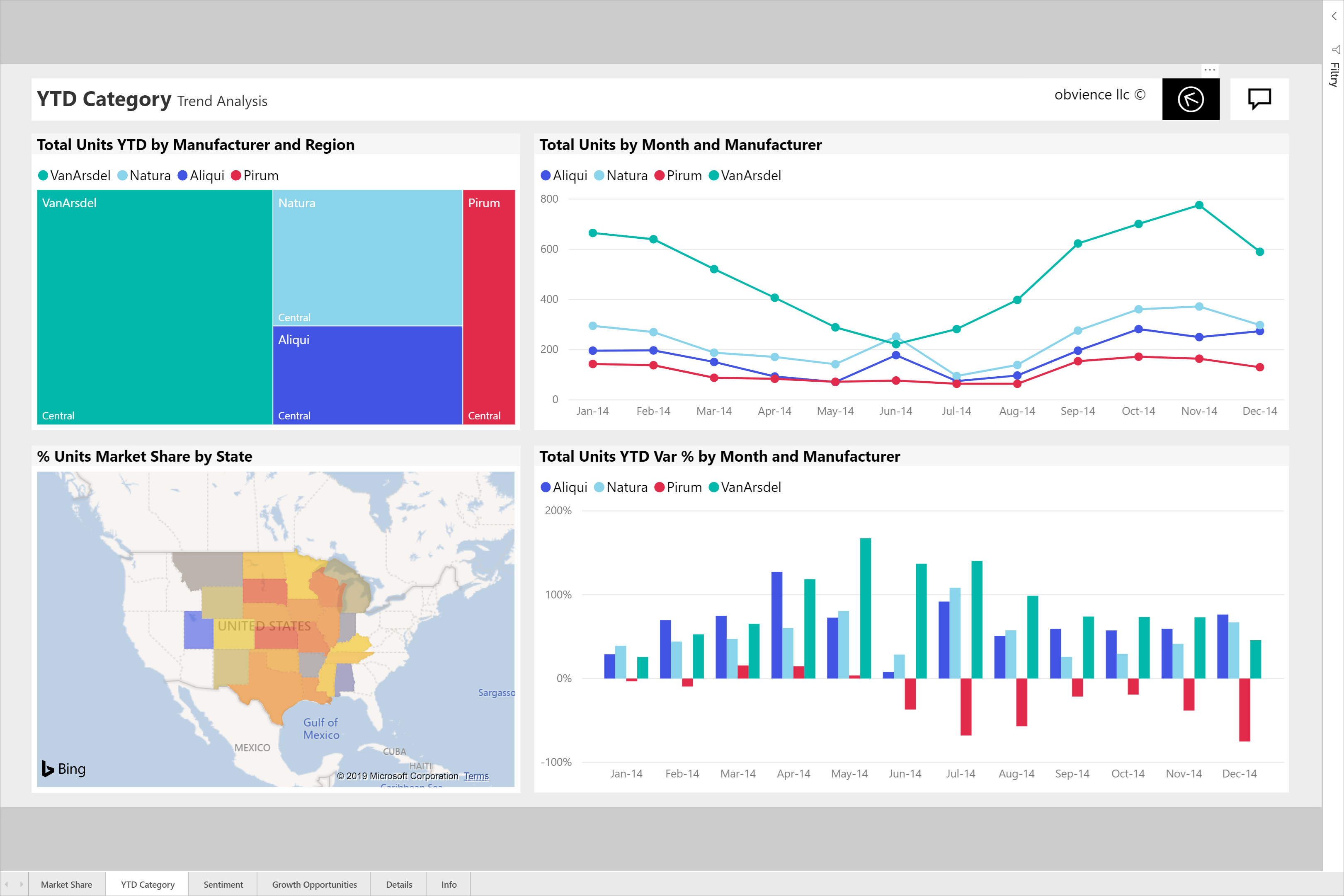
Po zakończeniu raportu ustawienia widoku nie są zapisywane. Zmiany są przywracane do domyślnych ustawień widoku. Jeśli chcesz zapisać te ustawienia, możesz je zachować jako zakładkę.
Zmienianie wyświetlania strony za pomocą przeglądarki
Użyj kontrolek powiększenia w przeglądarce, aby zwiększyć lub zmniejszyć dostępny obszar kanwy. Zmniejszanie powiększenia powoduje rozszerzenie dostępnego obszaru kanwy, a zwiększenie powiększenia zmniejsza dostępny obszar kanwy.
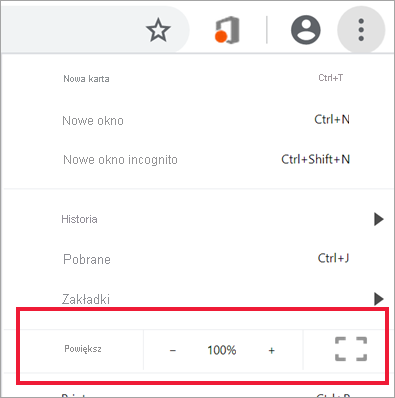
Powiększanie wizualizacji
Czasami trudno jest zobaczyć szczegóły w wizualizacji. Możesz skupić się na jednej wizualizacji, aby zwiększyć ją przy użyciu trybu koncentracji uwagi. Aby uzyskać więcej informacji, zobacz Tryb koncentracji uwagi i Tryb pełnoekranowy.
Poniższy przykład przedstawia wizualizację w trybie koncentracji uwagi.
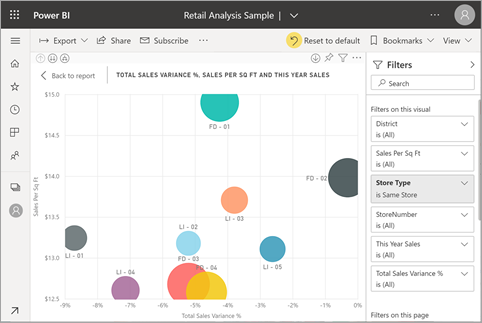
W następnym przykładzie pokazano wizualizację w trybie pełnoekranowym.